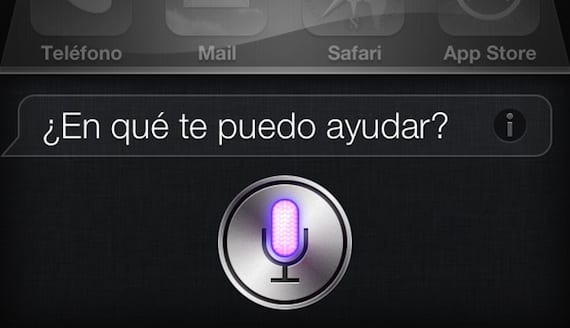
Idag förklarar vi hur redigera text Vad har vi dikterat till siri på vår iPhone och iPad. Visst, om du har använt Apples röstassistent, har det nästan säkert gett dig ett svar att din begäran inte kunde slutföras och att den kan utföra en webbsökning på din plats. Ofta i vissa användningsfall på grund av omständigheterna i vokalisering eller igenkänning i Siri-programmet förstår inte namn eller ord korrekt vilket orsakar förvirring som resulterar i en fel eller för att visa oss felaktiga resultat.
Men vi har en handledning så att du lär dig sättet att ändra det du har konsulterat direkt till Siri utan att behöva försöka fråga allt igen på ett väldigt enkelt sätt och som säkert många inte visste.

Det här är stegen:
- Vi aktiverar Siri hålla ned hemknappen på vår iPhone eller iPad.
- Om vi dikterar något som Siri inte förstår scrollar vi upp i gränssnittet och vi letar efter texten som vi just har dikterat.
- Klicka på bubblan och du kommer att märka att det nu kan redigeras som Siri kände igen, vilket gör chattfönstret tomt och chattalternativen utgåva bredvid popup-tangentbordet.
- Vi utför fixar att vi vill på frågan.
- Vi trycker på blå Klar-knapp och Siri kommer att börja tänka om vad vi har korrigerat och visa oss det nya svaret på vad vi hoppas är ett mer korrekt eller mer exakt resultat än önskat.
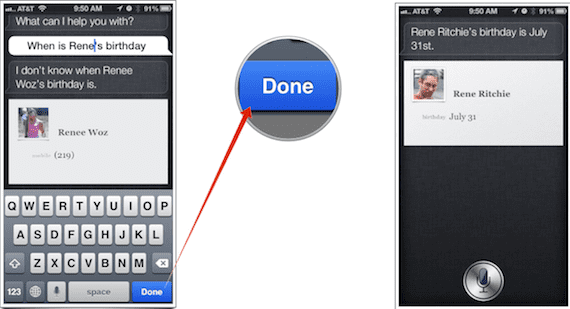
sanningen är ett sätt väldigt lätt att rätta texten som dikterats till Siri eftersom det alltid är svårt för den att förstå namnen då vi har skrivit in dem i vår kontaktbok eller platser som är svåra att uttala och det kommer i vissa fall att vara bekvämare att rätta denna dikterade text än att formulera svaret igen. Det är också väldigt användbart när du söker efter något i Safari Eftersom även om vi dikterar det väldigt snabbt och det inte känns igen så blir det lättare att redigera posten med dessa steg än att söka direkt från Safari-applikationen.
Vi hoppas att du har nytta av det. Förstår Siri dig rätt?
Mer information – Granska iOS 6: Siri
Källa - iMore
